上一篇博文简要
在上一篇博文中已得知:使用 execute 向远程服务器发送请求会通过 webdriver 与浏览器交互,且发送已定义的命令常量可获得一些相关信息。
其中 execute 方法实现已经在上一篇博文中有实现说明。并且在我们已经知道 webdriver基类(selenium.webdriver.remote.webdriver)中,实现了操作页面元素的基本方法。
通过简单运用全面学习
假设现在需要打开百度,搜索“CSDN A757291228”该如何进行操作呢?
通过查找 webdriver基类(selenium.webdriver.remote.webdriver)找到了以下几个查找元素的方法:
def find_element_by_id(self, id_):"""Finds an element by id.:Args:- id\_ - The id of the element to be found.:Returns:- WebElement - the element if it was found:Raises:- NoSuchElementException - if the element wasn't found:Usage:element = driver.find_element_by_id('foo')"""return self.find_element(by=By.ID, value=id_)def find_elements_by_id(self, id_):"""Finds multiple elements by id.:Args:- id\_ - The id of the elements to be found.:Returns:- list of WebElement - a list with elements if any was found. Anempty list if not:Usage:elements = driver.find_elements_by_id('foo')"""return self.find_elements(by=By.ID, value=id_)def find_element_by_xpath(self, xpath):"""Finds an element by xpath.:Args:- xpath - The xpath locator of the element to find.:Returns:- WebElement - the element if it was found:Raises:- NoSuchElementException - if the element wasn't found:Usage:element = driver.find_element_by_xpath('//div/td[1]')"""return self.find_element(by=By.XPATH, value=xpath)def find_elements_by_xpath(self, xpath):"""Finds multiple elements by xpath.:Args:- xpath - The xpath locator of the elements to be found.:Returns:- list of WebElement - a list with elements if any was found. Anempty list if not:Usage:elements = driver.find_elements_by_xpath("//div[contains(@class, 'foo')]")"""return self.find_elements(by=By.XPATH, value=xpath)def find_element_by_link_text(self, link_text):"""Finds an element by link text.:Args:- link_text: The text of the element to be found.:Returns:- WebElement - the element if it was found:Raises:- NoSuchElementException - if the element wasn't found:Usage:element = driver.find_element_by_link_text('Sign In')"""return self.find_element(by=By.LINK_TEXT, value=link_text)def find_elements_by_link_text(self, text):"""Finds elements by link text.:Args:- link_text: The text of the elements to be found.:Returns:- list of webelement - a list with elements if any was found. anempty list if not:Usage:elements = driver.find_elements_by_link_text('Sign In')"""return self.find_elements(by=By.LINK_TEXT, value=text)def find_element_by_partial_link_text(self, link_text):"""Finds an element by a partial match of its link text.:Args:- link_text: The text of the element to partially match on.:Returns:- WebElement - the element if it was found:Raises:- NoSuchElementException - if the element wasn't found:Usage:element = driver.find_element_by_partial_link_text('Sign')"""return self.find_element(by=By.PARTIAL_LINK_TEXT, value=link_text)def find_elements_by_partial_link_text(self, link_text):"""Finds elements by a partial match of their link text.:Args:- link_text: The text of the element to partial match on.:Returns:- list of webelement - a list with elements if any was found. anempty list if not:Usage:elements = driver.find_elements_by_partial_link_text('Sign')"""return self.find_elements(by=By.PARTIAL_LINK_TEXT, value=link_text)def find_element_by_name(self, name):"""Finds an element by name.:Args:- name: The name of the element to find.:Returns:- WebElement - the element if it was found:Raises:- NoSuchElementException - if the element wasn't found:Usage:element = driver.find_element_by_name('foo')"""return self.find_element(by=By.NAME, value=name)def find_elements_by_name(self, name):"""Finds elements by name.:Args:- name: The name of the elements to find.:Returns:- list of webelement - a list with elements if any was found. anempty list if not:Usage:elements = driver.find_elements_by_name('foo')"""return self.find_elements(by=By.NAME, value=name)def find_element_by_tag_name(self, name):"""Finds an element by tag name.:Args:- name - name of html tag (eg: h1, a, span):Returns:- WebElement - the element if it was found:Raises:- NoSuchElementException - if the element wasn't found:Usage:element = driver.find_element_by_tag_name('h1')"""return self.find_element(by=By.TAG_NAME, value=name)def find_elements_by_tag_name(self, name):"""Finds elements by tag name.:Args:- name - name of html tag (eg: h1, a, span):Returns:- list of WebElement - a list with elements if any was found. Anempty list if not:Usage:elements = driver.find_elements_by_tag_name('h1')"""return self.find_elements(by=By.TAG_NAME, value=name)def find_element_by_class_name(self, name):"""Finds an element by class name.:Args:- name: The class name of the element to find.:Returns:- WebElement - the element if it was found:Raises:- NoSuchElementException - if the element wasn't found:Usage:element = driver.find_element_by_class_name('foo')"""return self.find_element(by=By.CLASS_NAME, value=name)def find_elements_by_class_name(self, name):"""Finds elements by class name.:Args:- name: The class name of the elements to find.:Returns:- list of WebElement - a list with elements if any was found. Anempty list if not:Usage:elements = driver.find_elements_by_class_name('foo')"""return self.find_elements(by=By.CLASS_NAME, value=name)def find_element_by_css_selector(self, css_selector):"""Finds an element by css selector.:Args:- css_selector - CSS selector string, ex: 'a.nav#home':Returns:- WebElement - the element if it was found:Raises:- NoSuchElementException - if the element wasn't found:Usage:element = driver.find_element_by_css_selector('#foo')"""return self.find_element(by=By.CSS_SELECTOR, value=css_selector)def find_elements_by_css_selector(self, css_selector):"""Finds elements by css selector.:Args:- css_selector - CSS selector string, ex: 'a.nav#home':Returns:- list of WebElement - a list with elements if any was found. Anempty list if not:Usage:elements = driver.find_elements_by_css_selector('.foo')"""return self.find_elements(by=By.CSS_SELECTOR, value=css_selector)
def find_element(self, by=By.ID, value=None):"""Find an element given a By strategy and locator. Prefer the find_element_by_* methods whenpossible.:Usage:element = driver.find_element(By.ID, 'foo'):rtype: WebElement"""if self.w3c:if by == By.ID:by = By.CSS_SELECTORvalue = '[id="%s"]' % valueelif by == By.TAG_NAME:by = By.CSS_SELECTORelif by == By.CLASS_NAME:by = By.CSS_SELECTORvalue = ".%s" % valueelif by == By.NAME:by = By.CSS_SELECTORvalue = '[name="%s"]' % valuereturn self.execute(Command.FIND_ELEMENT, {'using': by,'value': value})['value']def find_elements(self, by=By.ID, value=None):"""Find elements given a By strategy and locator. Prefer the find_elements_by_* methods whenpossible.:Usage:elements = driver.find_elements(By.CLASS_NAME, 'foo'):rtype: list of WebElement"""if self.w3c:if by == By.ID:by = By.CSS_SELECTORvalue = '[id="%s"]' % valueelif by == By.TAG_NAME:by = By.CSS_SELECTORelif by == By.CLASS_NAME:by = By.CSS_SELECTORvalue = ".%s" % valueelif by == By.NAME:by = By.CSS_SELECTORvalue = '[name="%s"]' % value# Return empty list if driver returns null# See https://github.com/SeleniumHQ/selenium/issues/4555return self.execute(Command.FIND_ELEMENTS, {'using': by,'value': value})['value'] or []
从以上实现的方法中,execute 方法实现在这里不在赘述实现,上一节已有说明,本节主要介绍方法使用。
首先查看 find_element_by_id 方法的使用,在方法说明中已经介绍使用方法:
element = driver.find_element_by_id('foo')
该方法注释说明为(以下为了清晰说明,使用截图展示注释):
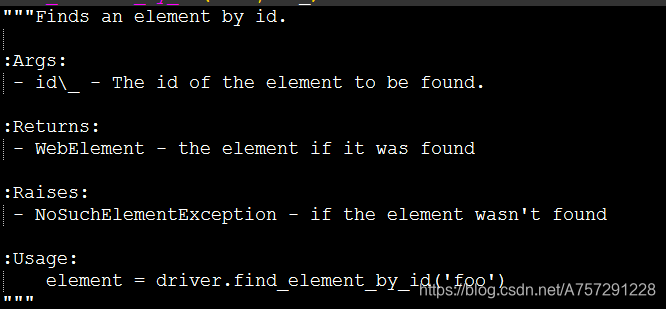
通过注释说明得知,find_element_by_id 方法找到id为指定值的元素,并返回这个元素。
查看具体实现为:
self.find_element(by=By.ID, value=id_)
以上实现调用了 find_element 方法,并且传入 by的值为By.ID,随后传入具体值;首先查看By类(selenium.webdriver.common.by):
class By(object):"""Set of supported locator strategies."""ID = "id"XPATH = "xpath"LINK_TEXT = "link text"PARTIAL_LINK_TEXT = "partial link text"NAME = "name"TAG_NAME = "tag name"CLASS_NAME = "class name"CSS_SELECTOR = "css selector"
这个类与Command(selenium.webdriver.remote.command)类作用类似,上节已说明Command在这里也不过多说明By。
在这里查看 find_element 方法实现:
def find_element(self, =By.ID, value=None):"""Find an element given a By strategy and locator. Prefer the find_element_by_* methods whenpossible.:Usage:element = driver.find_element(By.ID, 'foo'):rtype: WebElement"""if self.w3c:if by == By.ID:by = By.CSS_SELECTORvalue = '[id="%s"]' % valueelif by == By.TAG_NAME:by = By.CSS_SELECTORelif by == By.CLASS_NAME:by = By.CSS_SELECTORvalue = ".%s" % valueelif by == By.NAME:by = By.CSS_SEhj0ECTORvalue = '[name="%s"]' % valuereturn self.execute(Command.FIND_ELEMENT, {'using': by,'value': value})['value']
以上类首先判断查找类型,随后进行值的拼接,最后把查找方式和值传入 execute 方法中,随后返回元素对象。
几乎所有的元素查找方法,实现相同,我们简单实用这个函数。
写代码前,我们需要打开百度网址,审查元素查找id值:

得到输入框的id值为kw,那么代码应该如下:
from selenium import webdriver
driver = webdriver.Chrome()
driver.get("https://www.baidu.com/")
input = driver.find_element_by_id('kw')# print('作者博客:https://blog.csdn.net/A757291228')
#支持原创,转载请贴上链接
由于查到到元素后返回的是元素对象:

在元素类(selenium.webdriver.remote.webelement)中查找方法,找到如下方法:
def send_keys(self, *value):"""Simulates typing into the element.:Args:- value - A string for typing, or setting form fields. For settingfile inputs, this could be a local file path.Use this to send simple key events or to fill out form fields::form_textfield = driver.find_element_by_name('username')form_textfield.send_keys("admin")This can also be used to set file inputs.::file_input = driver.find_element_by_name('profilePic')file_input.send_keys("path/to/profilepic.gif")# Generally it's better to wrap the file path in one of the methods# in os.path to return the actual path to support cross OS testing.# file_input.send_keys(os.path.abspath("path/to/profilepic.gif"))"""# transfer file to another machine only if remote driver is used# the same behaviour as for java bindingif self.parent._is_remote:local_file = self.parent.file_detector.is_local_file(*value)if local_file is not None:value = self._upload(local_file)self._execute(Command.SEND_KEYS_TO_ELEMENT,{'text': "".join(keys_to_typing(value)),'value': keys_to_typing(value)})
# Private Methodsdef _execute(self, command, params=None):"""Executes a command against the underlying HTML element.Args:command: The name of the command to _execute as a string.params: A dictionary of named parameters to send with the command.Returns:The command's JSON response loaded into a dictionary object."""if not params:params = {}params['id'] = self._idreturn self._parent.execute(command, params)
得知 send_keys 也是通过 execute 发送命令得到结果。在注释说明中得到了 send_keys 的使用方法为:
form_textfield.send_keys("admin")
我们修改之前的代码:
from selenium import webdriver
driver = webdriver.Chrome()
driver.get("https://www.baidu.com/")
input = driver.find_element_by_id('kw')
input.send_keys("CSDN A757291228")# print('作者博客:https://blog.csdn.net/A757291228')
#支持原创,转载请贴上链接
最后还查个点击即可完成自动化搜索功能;我们继续查看元素类,找到如下方法:
def click(self):"""Clicks the element."""self._execute(Command.CLICK_ELEMENT)
click 方法与 send_keys 方法实现相同,不在赘述。直接使用click方法即可进行元素的点击。查找百度搜索点击按钮的id:
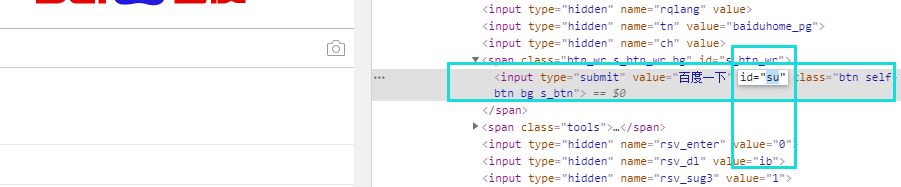
修改代码如下:
from selenium import webdriver
driver = webdriver.Chrome()
driver.get("https://www.baidu.com/")
input = driver.find_element_by_id('kw')
input.send_keys("CSDN A757291228")
enter = driver.find_element_by_id('su')
enter.click()
# print('作者博客:https://blog.csdn.net/A757291228')
#支持原创,转载请贴上链接
运行结果如下:
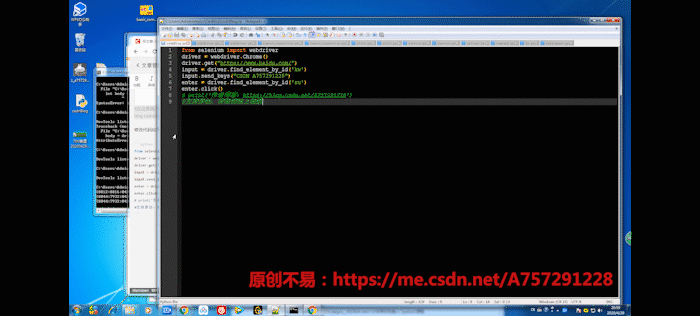
总结
我们简单的学习了使用 selenium 打开浏览器搜索 了“CSDN A757191228” ,在这个简单的例子的学习中,学习到的不仅是这个例子原本的那几行代码;通过实现分析,了解了其它功能函数所在的位置,可以通过这些功能函数,实现自己想要的功能!
从框架实现上分析可以事半功倍的学习框架的使用,以及了解框架的实现原理,更加利于我们的开发使用。







设计模式——工厂、抽象工厂 C++/Python3实现)











